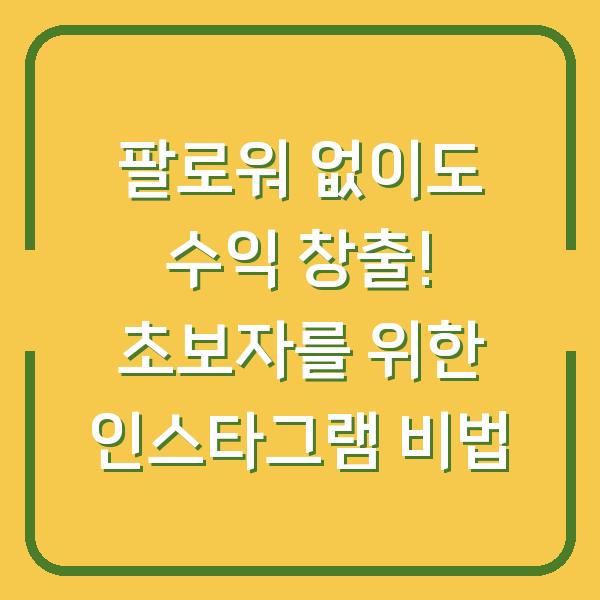NVIDIA 그래픽 카드는 전세계 많은 사용자들에게 인기 있는 제품입니다. 게이머, 디자이너, 그리고 데이터 과학자들까지 다양한 분야에서 NVIDIA의 그래픽 카드를 사용하고 있으며, 이를 통해 고성능의 그래픽 처리와 안정적인 작업 환경을 제공합니다.
이러한 NVIDIA 그래픽 카드를 제대로 활용하기 위해서는 최신 드라이버를 다운로드하고 설치하는 것이 필요합니다. 이번 글에서는 NVIDIA 그래픽 카드 드라이버를 다운로드하고 설치하는 방법에 대해 자세히 알아보겠습니다.

NVIDIA 드라이버 다운로드 방법

NVIDIA 드라이버를 다운로드하기 위해서는 먼저 NVIDIA의 공식 웹사이트에 접속해야 합니다. 아래는 NVIDIA 드라이버 다운로드 페이지에 접근하는 방법과 필요한 정보를 정리한 표입니다.
| 단계 | 설명 |
|---|---|
| 1 | 웹 브라우저를 열고 NVIDIA 공식 웹사이트에 접속합니다. |
| 2 | 상단 메뉴에서 ‘드라이버’ 섹션을 클릭합니다. |
| 3 | ‘그래픽 카드’를 선택하고 모델을 입력합니다. |
| 4 | 운영체제를 선택한 후 ‘검색’ 버튼을 클릭합니다. |
| 5 | 검색된 드라이버 목록에서 최신 드라이버를 선택하고 다운로드합니다. |
NVIDIA 웹사이트에 접속한 후, 드라이버 섹션에서 자신의 그래픽 카드 모델과 운영체제를 선택하면 관련 드라이버를 손쉽게 찾을 수 있습니다. 이때, 자신의 그래픽 카드 모델을 잘 모를 경우, NVIDIA의 ‘그래픽 카드 모델 식별하기’ 페이지를 통해 쉽게 확인할 수 있습니다.
드라이버 설치 과정

다운로드한 드라이버 파일은 일반적으로 .exe 형식입니다. 설치 과정은 간단하며, 아래와 같은 단계를 따라 진행하시면 됩니다.
- 다운로드한 드라이버 파일을 더블 클릭하여 설치 프로그램을 실행합니다.
- 설치 프로그램이 열리면 ‘다음’ 버튼을 클릭하여 설치를 시작합니다.
- 사용자 라이센스 계약에 동의한 후, ‘다음’ 버튼을 클릭합니다.
- 설치 유형을 선택합니다. 일반적으로 ‘빠른 설치’를 선택하는 것이 좋습니다.
- 설치가 완료될 때까지 기다립니다.
설치가 완료된 후, 시스템을 재부팅하라는 메시지가 표시될 수 있습니다. 이 경우, 시스템을 재부팅하여 드라이버가 정상적으로 작동하는지 확인하는 것이 좋습니다.
| 단계 | 설명 |
|---|---|
| 1 | 다운로드한 드라이버 파일을 실행합니다. |
| 2 | 사용자 라이센스 계약에 동의합니다. |
| 3 | 설치 유형을 선택하고 진행합니다. |
| 4 | 설치가 완료될 때까지 기다립니다. |
| 5 | 시스템을 재부팅합니다. |
드라이버 업데이트 방법
NVIDIA 그래픽 카드 드라이버는 주기적으로 업데이트가 이루어지기 때문에, 최신 드라이버를 유지하는 것이 매우 중요합니다. 아래는 드라이버를 업데이트하는 방법입니다.
- NVIDIA GeForce Experience를 설치합니다. 이 프로그램은 드라이버 업데이트를 관리하는 데 유용합니다.
- GeForce Experience를 실행한 후, ‘드라이버’ 탭으로 이동합니다.
- ‘새로운 드라이버가 있습니다’라는 알림이 표시될 경우, 업데이트를 클릭하여 설치를 진행합니다.
- 설치가 완료되면 시스템을 재부팅하여 변경 사항을 적용합니다.
NVIDIA GeForce Experience는 사용자가 그래픽 카드 드라이버를 쉽게 관리할 수 있도록 도와줍니다. 이 프로그램을 통해 드라이버 외에도 게임 최적화 및 다양한 기능을 사용할 수 있습니다.
| 단계 | 설명 |
|---|---|
| 1 | NVIDIA GeForce Experience를 설치합니다. |
| 2 | 프로그램을 실행하고 ‘드라이버’ 탭으로 이동합니다. |
| 3 | 업데이트 알림을 확인하고 설치합니다. |
| 4 | 시스템을 재부팅하여 변경 사항을 적용합니다. |
드라이버 문제 해결
드라이버 설치 후 문제가 발생하는 경우도 있을 수 있습니다. 이러한 문제를 해결하기 위해서는 몇 가지 방법을 시도해볼 수 있습니다.
- 재설치: 드라이버 설치 중 문제가 발생했다면, 기존 드라이버를 제거한 후 최신 버전을 재설치합니다.
- 호환성 확인: 사용 중인 운영체제와 드라이버의 호환성을 확인합니다. 특정 드라이버는 특정 운영체제에서만 작동할 수 있습니다.
- NVIDIA 지원 센터 방문: NVIDIA의 공식 지원 센터에서 문제 해결을 위한 자료를 찾아볼 수 있습니다. FAQ나 사용자 포럼에서 유사한 문제가 언급되었는지 확인해보세요.
아래 표는 일반적인 드라이버 문제와 그 해결 방법을 정리한 것입니다.
| 문제 | 해결 방법 |
|---|---|
| 드라이버 설치 실패 | 기존 드라이버 제거 후 재설치 시도 |
| 그래픽 오류 발생 | 드라이버 업데이트 또는 재설치 |
| 게임 실행 시 충돌 | 호환성 문제 확인 및 드라이버 업데이트 |
| 성능 저하 | 드라이버 최적화 및 설정 조정 |
이와 같은 방법으로 드라이버 문제를 해결하면, NVIDIA 그래픽 카드를 더욱 원활하게 사용할 수 있습니다. 문제를 해결하는 과정에서 NVIDIA의 공식 문서나 사용자 포럼을 참고하면 더 많은 정보를 얻을 수 있습니다.
결론
NVIDIA 그래픽 카드는 뛰어난 성능과 다양한 기능을 제공하여 많은 사용자들에게 사랑받고 있습니다. 하지만 이러한 성능을 최대한으로 활용하기 위해서는 최신 드라이버를 설치하고 유지하는 것이 필수적입니다.
본 글에서는 NVIDIA 그래픽 카드 드라이버를 다운로드하고 설치하는 방법, 드라이버 업데이트 방법, 그리고 드라이버 문제 해결 방법에 대해 자세히 알아보았습니다. 올바른 드라이버 관리로 더욱 쾌적한 그래픽 환경을 경험하실 수 있기를 바랍니다.